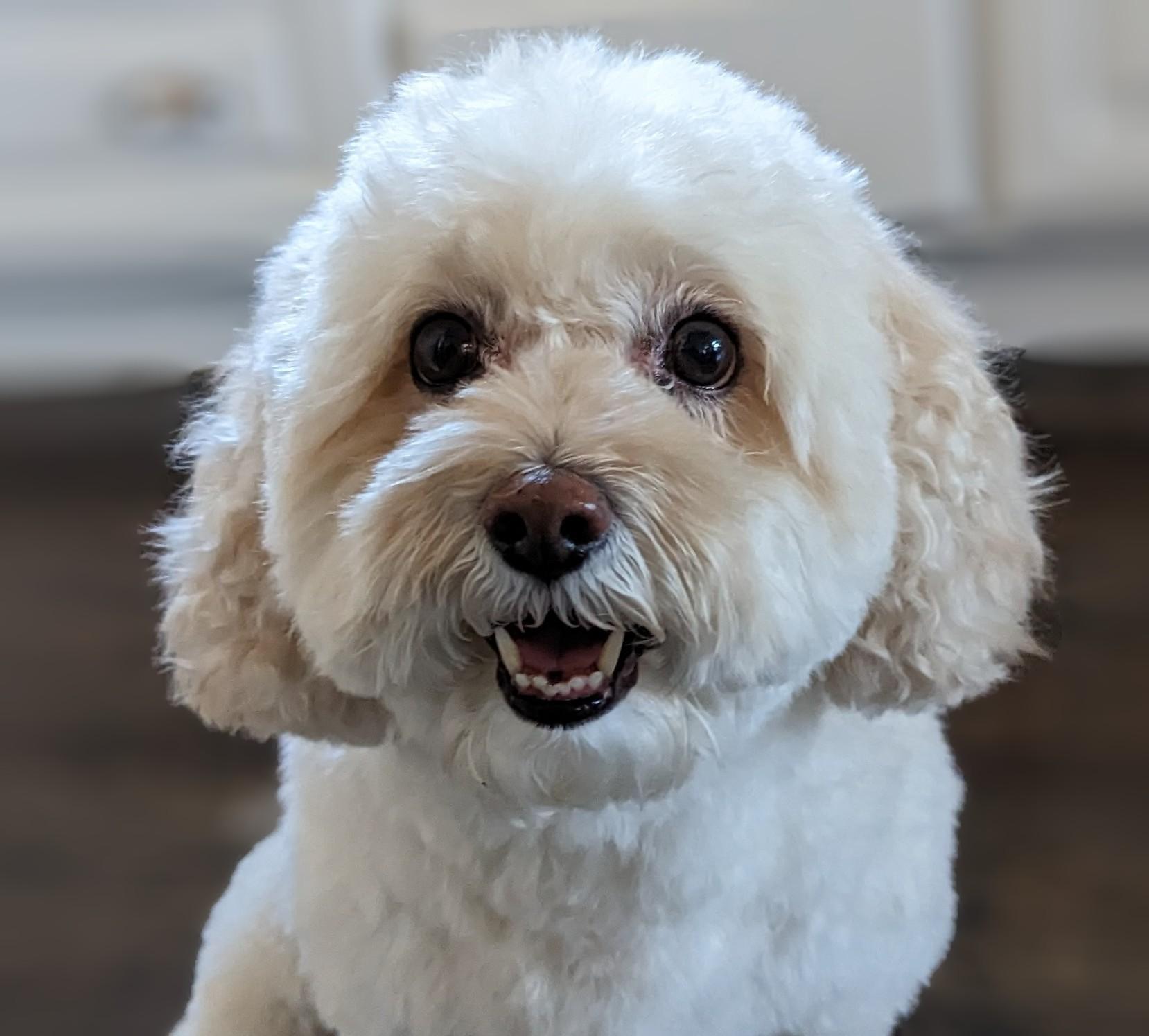1. Giới thiệu
Từ lâu, GCP đã hỗ trợ nhiều giao diện ở cấp thực thể máy ảo. Nhờ có nhiều giao diện, một máy ảo có thể kết nối tối đa 7 giao diện mới (giao diện mặc định + 7 giao diện) với các VPC khác nhau. Mạng GKE hiện đã mở rộng hành vi này cho những Nhóm đang chạy trên các Nút. Trước khi có tính năng này, cụm GKE chỉ cho phép tất cả NodePools có một giao diện duy nhất nên được liên kết tới một VPC duy nhất. Nhờ tính năng Nhiều mạng trên Nhóm, giờ đây, người dùng có thể bật nhiều giao diện trên các Nút và cho các Nhóm trong một cụm GKE.
Sản phẩm bạn sẽ tạo ra
Trong hướng dẫn này, bạn sẽ xây dựng một môi trường đa năng GKE toàn diện nhằm minh hoạ(các) trường hợp sử dụng minh hoạ trong Hình 1.
- Tạo netdevice-l3-pod tận dụng nhãn bận để:
- Thực hiện mã PIN và wget -S sang phiên bản netdevice-apache trong netdevice-vpc qua eth2
- Thực hiện mã PIN và wget -S đến phiên bản l3-apache trong l3-vpc qua eth1
- Tạo nhóm l3 tận dụng vị trí bận rộn để thực hiện mã PIN và wget -S sang phiên bản l3-apache qua eth1
Trong cả hai trường hợp sử dụng, giao diện eth0 của nhóm được kết nối với mạng mặc định.
Hình 1
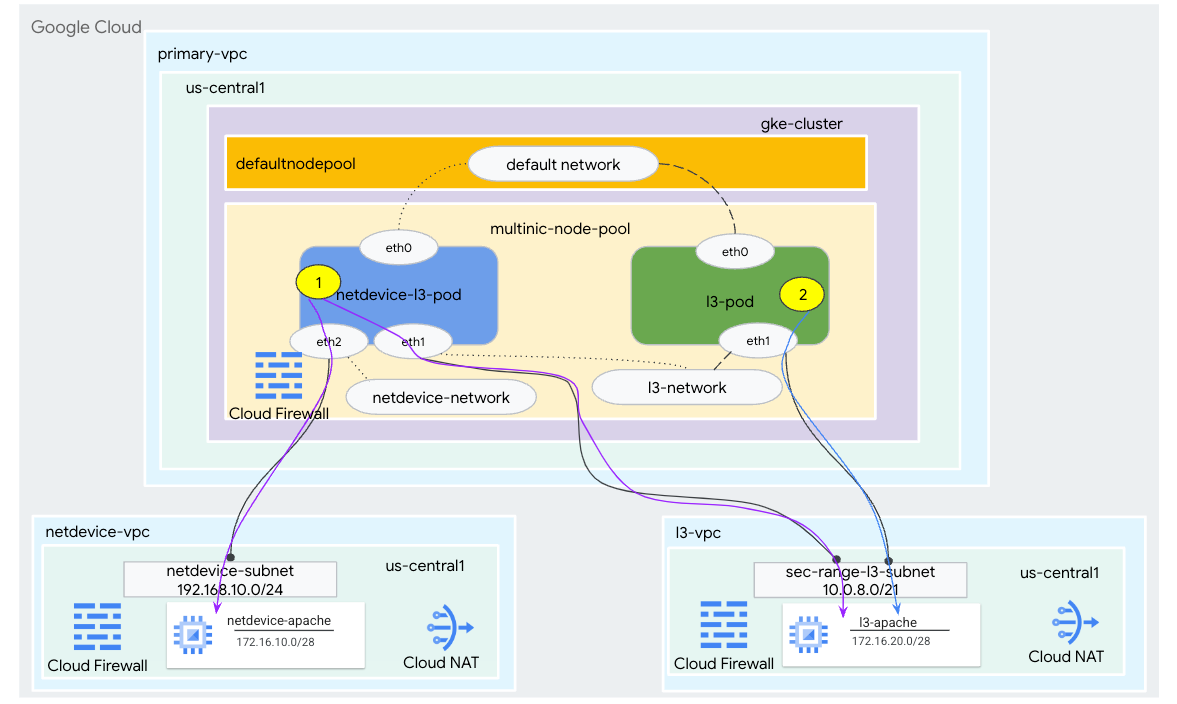
Kiến thức bạn sẽ học được
- Cách tạo mạng con loại l3
- Cách tạo mạng con loại netdevice
- Cách thiết lập nhóm nút GKE đa nic
- Cách tạo nhóm có chức năng netdevice và l3
- Cách tạo nhóm có chức năng l3
- Cách tạo và xác thực mạng đối tượng GKE
- Cách xác thực khả năng kết nối với máy chủ Apache từ xa bằng nhật ký PING, wget và Tường lửa
Bạn cần có
- Dự án trong Google Cloud
2. Thuật ngữ và khái niệm
VPC chính: VPC chính là một VPC được định cấu hình sẵn đi kèm với một bộ tài nguyên và chế độ cài đặt mặc định. Cụm GKE được tạo trong VPC này.
Mạng con: Trong Google Cloud, mạng con là cách để tạo Định tuyến giữa các miền không phân lớp (CIDR) bằng mặt nạ mạng trong VPC. Mạng con có một dải địa chỉ IP chính được gán cho các nút và có thể có nhiều dải địa chỉ phụ có thể thuộc về Nhóm và dịch vụ.
Mạng nút: Mạng nút là một tổ hợp dành riêng của cặp VPC và mạng con. Trong mạng nút này, các nút thuộc nhóm nút là địa chỉ IP được phân bổ từ dải địa chỉ IP chính.
Phạm vi phụ: Dải ô phụ của Google Cloud là một CIDR và mặt nạ mạng thuộc một khu vực trong VPC. GKE sử dụng mô hình này làm Mạng nhóm lớp 3. Một VPC có thể có nhiều dải phụ và một Nhóm có thể kết nối với nhiều Mạng nhóm.
Mạng (L3 hoặc thiết bị): Đối tượng Mạng đóng vai trò là điểm kết nối cho Nhóm. Trong hướng dẫn, các mạng là mạng l3 và mạng netdevice, trong đó thiết bị có thể là netdevice hoặc ddp. Mạng mặc định là bắt buộc và được tạo khi tạo cụm dựa trên mạng con-nodepool mặc định.
Mạng lớp 3 tương ứng với dải ô phụ trên mạng con, được biểu thị như sau:
VPC -> Tên mạng con -> Tên dải ô phụ
Mạng thiết bị tương ứng với một mạng con trên VPC, được biểu thị dưới dạng:
VPC -> Tên mạng con
Mạng nhóm mặc định: Google Cloud sẽ tạo một Mạng nhóm mặc định trong quá trình tạo cụm. Mạng nhóm mặc định sử dụng VPC chính làm mạng nút. Theo mặc định, Mạng nhóm mặc định có sẵn trên tất cả các nút cụm và Nhóm.
Nhóm có nhiều giao diện: Các nhóm có nhiều giao diện trong GKE không thể kết nối với cùng một Mạng nhóm vì mỗi giao diện của Nhóm phải được kết nối với một mạng riêng biệt.
Cập nhật dự án để hỗ trợ lớp học lập trình
Lớp học lập trình này sử dụng $variables để hỗ trợ việc triển khai cấu hình gcloud trong Cloud Shell.
Bên trong Cloud Shell, hãy thực hiện như sau:
gcloud config list project
gcloud config set project [YOUR-PROJECT-NAME]
projectid=YOUR-PROJECT-NAME
echo $projectid
3. Thiết lập VPC chính
Tạo VPC chính
Bên trong Cloud Shell, hãy thực hiện như sau:
gcloud compute networks create primary-vpc --project=$projectid --subnet-mode=custom
Tạo nút và mạng con phụ
Bên trong Cloud Shell, hãy thực hiện như sau:
gcloud compute networks subnets create primary-node-subnet --project=$projectid --range=192.168.0.0/24 --network=primary-vpc --region=us-central1 --enable-private-ip-google-access --secondary-range=sec-range-primay-vpc=10.0.0.0/21
4. Tạo cụm GKE
Tạo cụm GKE riêng tư chỉ định các mạng con-vpc chính để tạo nhóm nút mặc định với các cờ bắt buộc –enable-multi-networking và –enable-dataplane-v2 để hỗ trợ các nhóm nút đa nic.
Bên trong Cloud Shell, hãy tạo cụm GKE:
gcloud container clusters create multinic-gke \
--zone "us-central1-a" \
--enable-dataplane-v2 \
--enable-ip-alias \
--enable-multi-networking \
--network "primary-vpc" --subnetwork "primary-node-subnet" \
--num-nodes=2 \
--max-pods-per-node=32 \
--cluster-secondary-range-name=sec-range-primay-vpc \
--no-enable-master-authorized-networks \
--release-channel "regular" \
--enable-private-nodes --master-ipv4-cidr "100.100.10.0/28" \
--enable-ip-alias
Xác thực cụm multinic-gke
Bên trong Cloud Shell, hãy xác thực bằng cụm:
gcloud container clusters get-credentials multinic-gke --zone us-central1-a --project $projectid
Bên trong Cloud Shell, quy trình xác thực 2 nút được tạo từ nhóm mặc định:
kubectl get nodes
Ví dụ:
user@$ kubectl get nodes
NAME STATUS ROLES AGE VERSION
gke-multinic-gke-default-pool-3d419e48-1k2p Ready <none> 2m4s v1.27.3-gke.100
gke-multinic-gke-default-pool-3d419e48-xckb Ready <none> 2m4s v1.27.3-gke.100
5. thiết lập netdevice-vpc
Tạo mạng netdevice-vpc
Bên trong Cloud Shell, hãy thực hiện như sau:
gcloud compute networks create netdevice-vpc --project=$projectid --subnet-mode=custom
Tạo mạng con netdevice-vpc
Bên trong Cloud Shell, hãy tạo mạng con dùng cho mạng netdevice đa phương tiện:
gcloud compute networks subnets create netdevice-subnet --project=$projectid --range=192.168.10.0/24 --network=netdevice-vpc --region=us-central1 --enable-private-ip-google-access
Bên trong Cloud Shell, hãy tạo một mạng con cho phiên bản netdevice-apache:
gcloud compute networks subnets create netdevice-apache --project=$projectid --range=172.16.10.0/28 --network=netdevice-vpc --region=us-central1 --enable-private-ip-google-access
Cấu hình Cloud Router và NAT
Cloud NAT được dùng trong hướng dẫn cài đặt gói phần mềm vì phiên bản VM không có địa chỉ IP bên ngoài.
Bên trong Cloud Shell, hãy tạo bộ định tuyến trên đám mây.
gcloud compute routers create netdevice-cr --network netdevice-vpc --region us-central1
Bên trong Cloud Shell, hãy tạo cổng NAT.
gcloud compute routers nats create cloud-nat-netdevice --router=netdevice-cr --auto-allocate-nat-external-ips --nat-all-subnet-ip-ranges --region us-central1
Tạo phiên bản netdevice-apache
Trong phần sau, bạn sẽ tạo phiên bản netdevice-apache.
Bên trong Cloud Shell, hãy tạo một thực thể:
gcloud compute instances create netdevice-apache \
--project=$projectid \
--machine-type=e2-micro \
--image-family debian-11 \
--no-address \
--image-project debian-cloud \
--zone us-central1-a \
--subnet=netdevice-apache \
--metadata startup-script="#! /bin/bash
sudo apt-get update
sudo apt-get install apache2 -y
sudo service apache2 restart
echo 'Welcome to the netdevice-apache instance !!' | tee /var/www/html/index.html
EOF"
6. Thiết lập l3-vpc
Tạo mạng l3-vpc
Bên trong Cloud Shell, hãy thực hiện như sau:
gcloud compute networks create l3-vpc --project=$projectid --subnet-mode=custom
Tạo mạng con l3-vpc
Bên trong Cloud Shell, hãy tạo một mạng con trong dải ô chính và phụ. Dải ô thứ cấp(sec-range-l3-subnet) được sử dụng cho mạng đa kênh l3:
gcloud compute networks subnets create l3-subnet --project=$projectid --range=192.168.20.0/24 --network=l3-vpc --region=us-central1 --enable-private-ip-google-access --secondary-range=sec-range-l3-subnet=10.0.8.0/21
Bên trong Cloud Shell, hãy tạo một mạng con cho phiên bản l3-apache:
gcloud compute networks subnets create l3-apache --project=$projectid --range=172.16.20.0/28 --network=l3-vpc --region=us-central1 --enable-private-ip-google-access
Cấu hình Cloud Router và NAT
Cloud NAT được dùng trong hướng dẫn cài đặt gói phần mềm vì phiên bản VM không có địa chỉ IP bên ngoài.
Bên trong Cloud Shell, hãy tạo bộ định tuyến trên đám mây.
gcloud compute routers create l3-cr --network l3-vpc --region us-central1
Bên trong Cloud Shell, hãy tạo cổng NAT.
gcloud compute routers nats create cloud-nat-l3 --router=l3-cr --auto-allocate-nat-external-ips --nat-all-subnet-ip-ranges --region us-central1
Tạo phiên bản l3-apache
Trong phần sau, bạn sẽ tạo phiên bản l3-apache.
Bên trong Cloud Shell, hãy tạo một thực thể:
gcloud compute instances create l3-apache \
--project=$projectid \
--machine-type=e2-micro \
--image-family debian-11 \
--no-address \
--image-project debian-cloud \
--zone us-central1-a \
--subnet=l3-apache \
--metadata startup-script="#! /bin/bash
sudo apt-get update
sudo apt-get install apache2 -y
sudo service apache2 restart
echo 'Welcome to the l3-apache instance !!' | tee /var/www/html/index.html
EOF"
7. Tạo nhóm nút đa kênh (multinic)
Trong phần sau, bạn sẽ tạo một nhóm nút đa (multinic) bao gồm các cờ sau:
– mạng nút bổ sung (Bắt buộc đối với giao diện loại Thiết bị)
Ví dụ:
--additional-node-network network=netdevice-vpc,subnetwork=netdevice-subnet
– mạng nút bổ sung & –additional-pod-network ( Giao diện loại forL3 Bắt buộc)
Ví dụ:
--additional-node-network network=l3-vpc,subnetwork=l3-subnet --additional-pod-network subnetwork=l3-subnet,pod-ipv4-range=sec-range-l3-subnet,max-pods-per-node=8
Loại máy: Khi triển khai nhóm nút, hãy xem xét phần phụ thuộc của loại máy. Ví dụ: loại máy như "e2-standard-4" với 4 vCPU có thể hỗ trợ tổng cộng lên tới 4 VPC. Ví dụ: netdevice-l3-pod sẽ có tổng cộng 3 giao diện (default, netdevice và l3) do đó loại máy được sử dụng trong hướng dẫn là e2-standard-4.
Bên trong Cloud Shell, hãy tạo nhóm nút bao gồm một Thiết bị loại và L3:
gcloud container --project "$projectid" node-pools create "multinic-node-pool" --cluster "multinic-gke" --zone "us-central1-a" --additional-node-network network=netdevice-vpc,subnetwork=netdevice-subnet --additional-node-network network=l3-vpc,subnetwork=l3-subnet --additional-pod-network subnetwork=l3-subnet,pod-ipv4-range=sec-range-l3-subnet,max-pods-per-node=8 --machine-type "e2-standard-4"
8. Xác thực nhóm đa nút
Bên trong Cloud Shell, quy trình xác thực 3 nút được tạo từ nhóm nhiều nút:
kubectl get nodes
Ví dụ:
user@$ kubectl get nodes
NAME STATUS ROLES AGE VERSION
gke-multinic-gke-default-pool-3d419e48-1k2p Ready <none> 15m v1.27.3-gke.100
gke-multinic-gke-default-pool-3d419e48-xckb Ready <none> 15m v1.27.3-gke.100
gke-multinic-gke-multinic-node-pool-135699a1-0tfx Ready <none> 3m51s v1.27.3-gke.100
gke-multinic-gke-multinic-node-pool-135699a1-86gz Ready <none> 3m51s v1.27.3-gke.100
gke-multinic-gke-multinic-node-pool-135699a1-t66p Ready <none> 3m51s v1.27.3-gke.100
9. Tạo netdevice-network
Trong các bước sau, bạn sẽ tạo một đối tượng Network và GKENetworkParamSet kubernetes để tạo netdevice-network dùng để liên kết Nhóm ở các bước sau.
Tạo đối tượng netdevice-network
Bên trong Cloud Shell, hãy tạo đối tượng mạng YAML netdevice-network.yaml bằng trình chỉnh sửa VI hoặc nano. Ghi chú "tuyến đường đến" là mạng con 172.16.10.0/28 (netdevice-apache) trong netdevice-vpc.
apiVersion: networking.gke.io/v1
kind: Network
metadata:
name: netdevice-network
spec:
type: "Device"
parametersRef:
group: networking.gke.io
kind: GKENetworkParamSet
name: "netdevice"
routes:
- to: "172.16.10.0/28"
Bên trong Cloud Shell, hãy áp dụng netdevice-network.yaml:
kubectl apply -f netdevice-network.yaml
Bên trong Cloud Shell, hãy xác thực Loại trạng thái mạng thiết bị mạng là Sẵn sàng.
kubectl describe networks netdevice-network
Ví dụ:
user@$ kubectl describe networks netdevice-network
Name: netdevice-network
Namespace:
Labels: <none>
Annotations: networking.gke.io/in-use: false
API Version: networking.gke.io/v1
Kind: Network
Metadata:
Creation Timestamp: 2023-07-30T22:37:38Z
Generation: 1
Resource Version: 1578594
UID: 46d75374-9fcc-42be-baeb-48e074747052
Spec:
Parameters Ref:
Group: networking.gke.io
Kind: GKENetworkParamSet
Name: netdevice
Routes:
To: 172.16.10.0/28
Type: Device
Status:
Conditions:
Last Transition Time: 2023-07-30T22:37:38Z
Message: GKENetworkParamSet resource was deleted: netdevice
Reason: GNPDeleted
Status: False
Type: ParamsReady
Last Transition Time: 2023-07-30T22:37:38Z
Message: Resource referenced by params is not ready
Reason: ParamsNotReady
Status: False
Type: Ready
Events: <none>
Tạo GKENetworkParamSet
Bên trong Cloud Shell, hãy tạo đối tượng mạng YAML netdevice-network-parm.yaml bằng trình chỉnh sửa VI hoặc nano. Thông số kỹ thuật liên kết với việc triển khai mạng con netdevice-vpc.
apiVersion: networking.gke.io/v1
kind: GKENetworkParamSet
metadata:
name: "netdevice"
spec:
vpc: "netdevice-vpc"
vpcSubnet: "netdevice-subnet"
deviceMode: "NetDevice"
Bên trong Cloud Shell, hãy áp dụng netdevice-network-parm.yaml
kubectl apply -f netdevice-network-parm.yaml
Bên trong Cloud Shell, hãy xác thực Lý do trạng thái mạng thiết bị mạng GNPParmsSẵn sàng và NetworkSẵn sàng:
kubectl describe networks netdevice-network
Ví dụ:
user@$ kubectl describe networks netdevice-network
Name: netdevice-network
Namespace:
Labels: <none>
Annotations: networking.gke.io/in-use: false
API Version: networking.gke.io/v1
Kind: Network
Metadata:
Creation Timestamp: 2023-07-30T22:37:38Z
Generation: 1
Resource Version: 1579791
UID: 46d75374-9fcc-42be-baeb-48e074747052
Spec:
Parameters Ref:
Group: networking.gke.io
Kind: GKENetworkParamSet
Name: netdevice
Routes:
To: 172.16.10.0/28
Type: Device
Status:
Conditions:
Last Transition Time: 2023-07-30T22:39:44Z
Message:
Reason: GNPParamsReady
Status: True
Type: ParamsReady
Last Transition Time: 2023-07-30T22:39:44Z
Message:
Reason: NetworkReady
Status: True
Type: Ready
Events: <none>
Bên trong Cloud Shell, hãy xác thực khối CIDR 192.168.10.0/24 của gkenetworkparamset được dùng cho giao diện Nhóm ở bước sau.
kubectl describe gkenetworkparamsets.networking.gke.io netdevice
Ví dụ:
user@$ kubectl describe gkenetworkparamsets.networking.gke.io netdevice
Name: netdevice
Namespace:
Labels: <none>
Annotations: <none>
API Version: networking.gke.io/v1
Kind: GKENetworkParamSet
Metadata:
Creation Timestamp: 2023-07-30T22:39:43Z
Finalizers:
networking.gke.io/gnp-controller
networking.gke.io/high-perf-finalizer
Generation: 1
Resource Version: 1579919
UID: 6fe36b0c-0091-4b6a-9d28-67596cbce845
Spec:
Device Mode: NetDevice
Vpc: netdevice-vpc
Vpc Subnet: netdevice-subnet
Status:
Conditions:
Last Transition Time: 2023-07-30T22:39:43Z
Message:
Reason: GNPReady
Status: True
Type: Ready
Network Name: netdevice-network
Pod CID Rs:
Cidr Blocks:
192.168.10.0/24
Events: <none>
10. Tạo mạng L3
Trong các bước sau, bạn sẽ tạo một đối tượng Network và GKENetworkParamSet kubernetes để tạo mạng l3. Mạng này sẽ được dùng để liên kết Nhóm ở các bước sau.
Tạo đối tượng mạng L3
Bên trong Cloud Shell, hãy tạo đối tượng mạng YAML l3-network.yaml bằng trình chỉnh sửa VI hoặc nano. Ghi chú "tuyến đường đến" là mạng con 172.16.20.0/28 (l3-apache) trong l3-vpc.
apiVersion: networking.gke.io/v1
kind: Network
metadata:
name: l3-network
spec:
type: "L3"
parametersRef:
group: networking.gke.io
kind: GKENetworkParamSet
name: "l3-network"
routes:
- to: "172.16.20.0/28"
Bên trong Cloud Shell, hãy áp dụng l3-network.yaml:
kubectl apply -f l3-network.yaml
Bên trong Cloud Shell, hãy xác thực Loại trạng thái mạng l3 là Sẵn sàng.
kubectl describe networks l3-network
Ví dụ:
user@$ kubectl describe networks l3-network
Name: l3-network
Namespace:
Labels: <none>
Annotations: networking.gke.io/in-use: false
API Version: networking.gke.io/v1
Kind: Network
Metadata:
Creation Timestamp: 2023-07-30T22:43:54Z
Generation: 1
Resource Version: 1582307
UID: 426804be-35c9-4cc5-bd26-00b94be2ef9a
Spec:
Parameters Ref:
Group: networking.gke.io
Kind: GKENetworkParamSet
Name: l3-network
Routes:
to: 172.16.20.0/28
Type: L3
Status:
Conditions:
Last Transition Time: 2023-07-30T22:43:54Z
Message: GKENetworkParamSet resource was deleted: l3-network
Reason: GNPDeleted
Status: False
Type: ParamsReady
Last Transition Time: 2023-07-30T22:43:54Z
Message: Resource referenced by params is not ready
Reason: ParamsNotReady
Status: False
Type: Ready
Events: <none>
Tạo GKENetworkParamSet
Bên trong Cloud Shell, hãy tạo đối tượng mạng YAML l3-network-parm.yaml bằng trình chỉnh sửa VI hoặc nano. Hãy lưu ý các bản đồ quy cách liên quan đến việc triển khai mạng con l3-vpc.
apiVersion: networking.gke.io/v1
kind: GKENetworkParamSet
metadata:
name: "l3-network"
spec:
vpc: "l3-vpc"
vpcSubnet: "l3-subnet"
podIPv4Ranges:
rangeNames:
- "sec-range-l3-subnet"
Bên trong Cloud Shell, hãy áp dụng l3-network-parm.yaml
kubectl apply -f l3-network-parm.yaml
Bên trong Cloud Shell, hãy xác thực Lý do trạng thái mạng l3 là GNPParmsSẵn sàng và NetworkSẵn sàng:
kubectl describe networks l3-network
Ví dụ:
user@$ kubectl describe networks l3-network
Name: l3-network
Namespace:
Labels: <none>
Annotations: networking.gke.io/in-use: false
API Version: networking.gke.io/v1
Kind: Network
Metadata:
Creation Timestamp: 2023-07-30T22:43:54Z
Generation: 1
Resource Version: 1583647
UID: 426804be-35c9-4cc5-bd26-00b94be2ef9a
Spec:
Parameters Ref:
Group: networking.gke.io
Kind: GKENetworkParamSet
Name: l3-network
Routes:
To: 172.16.20.0/28
Type: L3
Status:
Conditions:
Last Transition Time: 2023-07-30T22:46:14Z
Message:
Reason: GNPParamsReady
Status: True
Type: ParamsReady
Last Transition Time: 2023-07-30T22:46:14Z
Message:
Reason: NetworkReady
Status: True
Type: Ready
Events: <none>
Bên trong Cloud Shell, xác thực CIDR 10.0.8.0/21 của gkenetworkparamset l3 được dùng để tạo giao diện nhóm.
kubectl describe gkenetworkparamsets.networking.gke.io l3-network
Ví dụ:
user@$ kubectl describe gkenetworkparamsets.networking.gke.io l3-network
Name: l3-network
Namespace:
Labels: <none>
Annotations: <none>
API Version: networking.gke.io/v1
Kind: GKENetworkParamSet
Metadata:
Creation Timestamp: 2023-07-30T22:46:14Z
Finalizers:
networking.gke.io/gnp-controller
Generation: 1
Resource Version: 1583656
UID: 4c1f521b-0088-4005-b000-626ca5205326
Spec:
podIPv4Ranges:
Range Names:
sec-range-l3-subnet
Vpc: l3-vpc
Vpc Subnet: l3-subnet
Status:
Conditions:
Last Transition Time: 2023-07-30T22:46:14Z
Message:
Reason: GNPReady
Status: True
Type: Ready
Network Name: l3-network
Pod CID Rs:
Cidr Blocks:
10.0.8.0/21
Events: <none>
11. Tạo nhóm netdevice-l3
Trong phần sau, bạn sẽ tạo một thiết bị bận rộn chạy bộ netdevice-l3-pod, còn được gọi là "Dao Thụy Sĩ" hỗ trợ hơn 300 lệnh phổ biến. Nhóm được định cấu hình để giao tiếp với l3-vpc bằng eth1 và netdevice-vpc bằng eth2.
Bên trong Cloud Shell, hãy tạo vùng chứa hộp bận có tên netdevice-l3-pod.yaml bằng trình chỉnh sửa VI hoặc nano.
apiVersion: v1
kind: Pod
metadata:
name: netdevice-l3-pod
annotations:
networking.gke.io/default-interface: 'eth0'
networking.gke.io/interfaces: |
[
{"interfaceName":"eth0","network":"default"},
{"interfaceName":"eth1","network":"l3-network"},
{"interfaceName":"eth2","network":"netdevice-network"}
]
spec:
containers:
- name: netdevice-l3-pod
image: busybox
command: ["sleep", "10m"]
ports:
- containerPort: 80
restartPolicy: Always
Bên trong Cloud Shell, hãy áp dụng netdevice-l3-pod.yaml
kubectl apply -f netdevice-l3-pod.yaml
Xác thực việc tạo nhóm netdevice-l3
Bên trong Cloud Shell, xác thực netdevice-l3-pod đang chạy:
kubectl get pods netdevice-l3-pod
Ví dụ:
user@$ kubectl get pods netdevice-l3-pod
NAME READY STATUS RESTARTS AGE
netdevice-l3-pod 1/1 Running 0 74s
Bên trong Cloud Shell, hãy xác thực địa chỉ IP được chỉ định cho các giao diện Nhóm.
kubectl get pods netdevice-l3-pod -o yaml
Trong ví dụ được cung cấp, trường networking.gke.io/pod-ips chứa địa chỉ IP liên kết với giao diện nhóm từ mạng l3 và netdevice-network. Địa chỉ IP mạng mặc định 10.0.1.22 được nêu chi tiết trong podIP:
user@$ kubectl get pods netdevice-l3-pod -o yaml
apiVersion: v1
kind: Pod
metadata:
annotations:
kubectl.kubernetes.io/last-applied-configuration: |
{"apiVersion":"v1","kind":"Pod","metadata":{"annotations":{"networking.gke.io/default-interface":"eth0","networking.gke.io/interfaces":"[\n{\"interfaceName\":\"eth0\",\"network\":\"default\"},\n{\"interfaceName\":\"eth1\",\"network\":\"l3-network\"},\n{\"interfaceName\":\"eth2\",\"network\":\"netdevice-network\"}\n]\n"},"name":"netdevice-l3-pod","namespace":"default"},"spec":{"containers":[{"command":["sleep","10m"],"image":"busybox","name":"netdevice-l3-pod","ports":[{"containerPort":80}]}],"restartPolicy":"Always"}}
networking.gke.io/default-interface: eth0
networking.gke.io/interfaces: |
[
{"interfaceName":"eth0","network":"default"},
{"interfaceName":"eth1","network":"l3-network"},
{"interfaceName":"eth2","network":"netdevice-network"}
]
networking.gke.io/pod-ips: '[{"networkName":"l3-network","ip":"10.0.8.4"},{"networkName":"netdevice-network","ip":"192.168.10.2"}]'
creationTimestamp: "2023-07-30T22:49:27Z"
name: netdevice-l3-pod
namespace: default
resourceVersion: "1585567"
uid: d9e43c75-e0d1-4f31-91b0-129bc53bbf64
spec:
containers:
- command:
- sleep
- 10m
image: busybox
imagePullPolicy: Always
name: netdevice-l3-pod
ports:
- containerPort: 80
protocol: TCP
resources:
limits:
networking.gke.io.networks/l3-network.IP: "1"
networking.gke.io.networks/netdevice-network: "1"
networking.gke.io.networks/netdevice-network.IP: "1"
requests:
networking.gke.io.networks/l3-network.IP: "1"
networking.gke.io.networks/netdevice-network: "1"
networking.gke.io.networks/netdevice-network.IP: "1"
terminationMessagePath: /dev/termination-log
terminationMessagePolicy: File
volumeMounts:
- mountPath: /var/run/secrets/kubernetes.io/serviceaccount
name: kube-api-access-f2wpb
readOnly: true
dnsPolicy: ClusterFirst
enableServiceLinks: true
nodeName: gke-multinic-gke-multinic-node-pool-135699a1-86gz
preemptionPolicy: PreemptLowerPriority
priority: 0
restartPolicy: Always
schedulerName: default-scheduler
securityContext: {}
serviceAccount: default
serviceAccountName: default
terminationGracePeriodSeconds: 30
tolerations:
- effect: NoExecute
key: node.kubernetes.io/not-ready
operator: Exists
tolerationSeconds: 300
- effect: NoExecute
key: node.kubernetes.io/unreachable
operator: Exists
tolerationSeconds: 300
- effect: NoSchedule
key: networking.gke.io.networks/l3-network.IP
operator: Exists
- effect: NoSchedule
key: networking.gke.io.networks/netdevice-network
operator: Exists
- effect: NoSchedule
key: networking.gke.io.networks/netdevice-network.IP
operator: Exists
volumes:
- name: kube-api-access-f2wpb
projected:
defaultMode: 420
sources:
- serviceAccountToken:
expirationSeconds: 3607
path: token
- configMap:
items:
- key: ca.crt
path: ca.crt
name: kube-root-ca.crt
- downwardAPI:
items:
- fieldRef:
apiVersion: v1
fieldPath: metadata.namespace
path: namespace
status:
conditions:
- lastProbeTime: null
lastTransitionTime: "2023-07-30T22:49:28Z"
status: "True"
type: Initialized
- lastProbeTime: null
lastTransitionTime: "2023-07-30T22:49:33Z"
status: "True"
type: Ready
- lastProbeTime: null
lastTransitionTime: "2023-07-30T22:49:33Z"
status: "True"
type: ContainersReady
- lastProbeTime: null
lastTransitionTime: "2023-07-30T22:49:28Z"
status: "True"
type: PodScheduled
containerStatuses:
- containerID: containerd://dcd9ead2f69824ccc37c109a47b1f3f5eb7b3e60ce3865e317dd729685b66a5c
image: docker.io/library/busybox:latest
imageID: docker.io/library/busybox@sha256:3fbc632167424a6d997e74f52b878d7cc478225cffac6bc977eedfe51c7f4e79
lastState: {}
name: netdevice-l3-pod
ready: true
restartCount: 0
started: true
state:
running:
startedAt: "2023-07-30T22:49:32Z"
hostIP: 192.168.0.4
phase: Running
podIP: 10.0.1.22
podIPs:
- ip: 10.0.1.22
qosClass: BestEffort
startTime: "2023-07-30T22:49:28Z"
Xác thực tuyến đường netdevice-l3-pod
Bên trong Cloud Shell, xác thực các tuyến đến netdevice-vpc và l3-vpc từ netdevice-l3-pod:
kubectl exec --stdin --tty netdevice-l3-pod -- /bin/sh
Tạo thực thể, xác thực giao diện nhóm:
ifconfig
Trong ví dụ này, eth0 được kết nối với mạng mặc định, eth1 được kết nối với mạng l3 và eth2 được kết nối với netdevice-network.
/ # ifconfig
eth0 Link encap:Ethernet HWaddr 26:E3:1B:14:6E:0C
inet addr:10.0.1.22 Bcast:10.0.1.255 Mask:255.255.255.0
UP BROADCAST RUNNING MULTICAST MTU:1460 Metric:1
RX packets:5 errors:0 dropped:0 overruns:0 frame:0
TX packets:7 errors:0 dropped:0 overruns:0 carrier:0
collisions:0 txqueuelen:0
RX bytes:446 (446.0 B) TX bytes:558 (558.0 B)
eth1 Link encap:Ethernet HWaddr 92:78:4E:CB:F2:D4
inet addr:10.0.8.4 Bcast:0.0.0.0 Mask:255.255.255.255
UP BROADCAST RUNNING MULTICAST MTU:1460 Metric:1
RX packets:5 errors:0 dropped:0 overruns:0 frame:0
TX packets:6 errors:0 dropped:0 overruns:0 carrier:0
collisions:0 txqueuelen:1000
RX bytes:446 (446.0 B) TX bytes:516 (516.0 B)
eth2 Link encap:Ethernet HWaddr 42:01:C0:A8:0A:02
inet addr:192.168.10.2 Bcast:0.0.0.0 Mask:255.255.255.255
UP BROADCAST RUNNING MULTICAST MTU:1460 Metric:1
RX packets:73 errors:0 dropped:0 overruns:0 frame:0
TX packets:50581 errors:0 dropped:0 overruns:0 carrier:0
collisions:0 txqueuelen:1000
RX bytes:26169 (25.5 KiB) TX bytes:2148170 (2.0 MiB)
lo Link encap:Local Loopback
inet addr:127.0.0.1 Mask:255.0.0.0
UP LOOPBACK RUNNING MTU:65536 Metric:1
RX packets:0 errors:0 dropped:0 overruns:0 frame:0
TX packets:0 errors:0 dropped:0 overruns:0 carrier:0
collisions:0 txqueuelen:1000
RX bytes:0 (0.0 B) TX bytes:0 (0.0 B)
Từ netdevice-l3-pod xác thực các tuyến đường đến netdevice-vpc (172.16.10.0/28) và l3-vpc (172.16.20.0/28).
Tạo thực thể, xác thực các tuyến nhóm:
ip route
Ví dụ:
/ # ip route
default via 10.0.1.1 dev eth0 #primary-vpc
10.0.1.0/24 via 10.0.1.1 dev eth0 src 10.0.1.22
10.0.1.1 dev eth0 scope link src 10.0.1.22
10.0.8.0/21 via 10.0.8.1 dev eth1 #l3-vpc (sec-range-l3-subnet)
10.0.8.1 dev eth1 scope link
172.16.10.0/28 via 192.168.10.1 dev eth2 #netdevice-vpc (netdevice-apache subnet)
172.16.20.0/28 via 10.0.8.1 dev eth1 #l3-vpc (l3-apache subnet)
192.168.10.0/24 via 192.168.10.1 dev eth2 #pod interface subnet
192.168.10.1 dev eth2 scope link
Để quay lại shell đám mây, hãy thoát khỏi nhóm thực thể.
exit
12. Tạo nhóm l3
Trong phần sau, bạn sẽ tạo một chiếc bận rộn chạy bộ l3 nhóm, còn được gọi là "Dao Thụy Sĩ" hỗ trợ hơn 300 lệnh phổ biến. Nhóm được định cấu hình để giao tiếp với l3-vpc chỉ bằng eth1.
Bên trong Cloud Shell, hãy tạo vùng chứa hộp bận có tên l3-pod.yaml bằng trình chỉnh sửa VI hoặc nano.
apiVersion: v1
kind: Pod
metadata:
name: l3-pod
annotations:
networking.gke.io/default-interface: 'eth0'
networking.gke.io/interfaces: |
[
{"interfaceName":"eth0","network":"default"},
{"interfaceName":"eth1","network":"l3-network"}
]
spec:
containers:
- name: l3-pod
image: busybox
command: ["sleep", "10m"]
ports:
- containerPort: 80
restartPolicy: Always
Bên trong Cloud Shell, hãy áp dụng l3-pod.yaml
kubectl apply -f l3-pod.yaml
Xác thực việc tạo nhóm l3
Bên trong Cloud Shell, xác thực netdevice-l3-pod đang chạy:
kubectl get pods l3-pod
Ví dụ:
user@$ kubectl get pods l3-pod
NAME READY STATUS RESTARTS AGE
l3-pod 1/1 Running 0 52s
Bên trong Cloud Shell, hãy xác thực địa chỉ IP được chỉ định cho các giao diện Nhóm.
kubectl get pods l3-pod -o yaml
Trong ví dụ được cung cấp, trường networking.gke.io/pod-ips chứa địa chỉ IP liên kết với giao diện nhóm từ mạng l3. Địa chỉ IP mạng mặc định 10.0.2.12 được nêu chi tiết trong podIP:
user@$ kubectl get pods l3-pod -o yaml
apiVersion: v1
kind: Pod
metadata:
annotations:
kubectl.kubernetes.io/last-applied-configuration: |
{"apiVersion":"v1","kind":"Pod","metadata":{"annotations":{"networking.gke.io/default-interface":"eth0","networking.gke.io/interfaces":"[\n{\"interfaceName\":\"eth0\",\"network\":\"default\"},\n{\"interfaceName\":\"eth1\",\"network\":\"l3-network\"}\n]\n"},"name":"l3-pod","namespace":"default"},"spec":{"containers":[{"command":["sleep","10m"],"image":"busybox","name":"l3-pod","ports":[{"containerPort":80}]}],"restartPolicy":"Always"}}
networking.gke.io/default-interface: eth0
networking.gke.io/interfaces: |
[
{"interfaceName":"eth0","network":"default"},
{"interfaceName":"eth1","network":"l3-network"}
]
networking.gke.io/pod-ips: '[{"networkName":"l3-network","ip":"10.0.8.22"}]'
creationTimestamp: "2023-07-30T23:22:29Z"
name: l3-pod
namespace: default
resourceVersion: "1604447"
uid: 79a86afd-2a50-433d-9d48-367acb82c1d0
spec:
containers:
- command:
- sleep
- 10m
image: busybox
imagePullPolicy: Always
name: l3-pod
ports:
- containerPort: 80
protocol: TCP
resources:
limits:
networking.gke.io.networks/l3-network.IP: "1"
requests:
networking.gke.io.networks/l3-network.IP: "1"
terminationMessagePath: /dev/termination-log
terminationMessagePolicy: File
volumeMounts:
- mountPath: /var/run/secrets/kubernetes.io/serviceaccount
name: kube-api-access-w9d24
readOnly: true
dnsPolicy: ClusterFirst
enableServiceLinks: true
nodeName: gke-multinic-gke-multinic-node-pool-135699a1-t66p
preemptionPolicy: PreemptLowerPriority
priority: 0
restartPolicy: Always
schedulerName: default-scheduler
securityContext: {}
serviceAccount: default
serviceAccountName: default
terminationGracePeriodSeconds: 30
tolerations:
- effect: NoExecute
key: node.kubernetes.io/not-ready
operator: Exists
tolerationSeconds: 300
- effect: NoExecute
key: node.kubernetes.io/unreachable
operator: Exists
tolerationSeconds: 300
- effect: NoSchedule
key: networking.gke.io.networks/l3-network.IP
operator: Exists
volumes:
- name: kube-api-access-w9d24
projected:
defaultMode: 420
sources:
- serviceAccountToken:
expirationSeconds: 3607
path: token
- configMap:
items:
- key: ca.crt
path: ca.crt
name: kube-root-ca.crt
- downwardAPI:
items:
- fieldRef:
apiVersion: v1
fieldPath: metadata.namespace
path: namespace
status:
conditions:
- lastProbeTime: null
lastTransitionTime: "2023-07-30T23:22:29Z"
status: "True"
type: Initialized
- lastProbeTime: null
lastTransitionTime: "2023-07-30T23:22:35Z"
status: "True"
type: Ready
- lastProbeTime: null
lastTransitionTime: "2023-07-30T23:22:35Z"
status: "True"
type: ContainersReady
- lastProbeTime: null
lastTransitionTime: "2023-07-30T23:22:29Z"
status: "True"
type: PodScheduled
containerStatuses:
- containerID: containerd://1d5fe2854bba0a0d955c157a58bcfd4e34cecf8837edfd7df2760134f869e966
image: docker.io/library/busybox:latest
imageID: docker.io/library/busybox@sha256:3fbc632167424a6d997e74f52b878d7cc478225cffac6bc977eedfe51c7f4e79
lastState: {}
name: l3-pod
ready: true
restartCount: 0
started: true
state:
running:
startedAt: "2023-07-30T23:22:35Z"
hostIP: 192.168.0.5
phase: Running
podIP: 10.0.2.12
podIPs:
- ip: 10.0.2.12
qosClass: BestEffort
startTime: "2023-07-30T23:22:29Z"
Xác thực tuyến đường nhóm l3
Bên trong Cloud Shell, xác thực các tuyến đến l3-vpc từ netdevice-l3-pod:
kubectl exec --stdin --tty l3-pod -- /bin/sh
Tạo thực thể, xác thực giao diện nhóm:
ifconfig
Trong ví dụ, eth0 được kết nối với mạng mặc định, eth1 được kết nối với mạng l3.
/ # ifconfig
eth0 Link encap:Ethernet HWaddr 22:29:30:09:6B:58
inet addr:10.0.2.12 Bcast:10.0.2.255 Mask:255.255.255.0
UP BROADCAST RUNNING MULTICAST MTU:1460 Metric:1
RX packets:5 errors:0 dropped:0 overruns:0 frame:0
TX packets:7 errors:0 dropped:0 overruns:0 carrier:0
collisions:0 txqueuelen:0
RX bytes:446 (446.0 B) TX bytes:558 (558.0 B)
eth1 Link encap:Ethernet HWaddr 6E:6D:FC:C3:FF:AF
inet addr:10.0.8.22 Bcast:0.0.0.0 Mask:255.255.255.255
UP BROADCAST RUNNING MULTICAST MTU:1460 Metric:1
RX packets:5 errors:0 dropped:0 overruns:0 frame:0
TX packets:6 errors:0 dropped:0 overruns:0 carrier:0
collisions:0 txqueuelen:1000
RX bytes:446 (446.0 B) TX bytes:516 (516.0 B)
lo Link encap:Local Loopback
inet addr:127.0.0.1 Mask:255.0.0.0
UP LOOPBACK RUNNING MTU:65536 Metric:1
RX packets:0 errors:0 dropped:0 overruns:0 frame:0
TX packets:0 errors:0 dropped:0 overruns:0 carrier:0
collisions:0 txqueuelen:1000
RX bytes:0 (0.0 B) TX bytes:0 (0.0 B)
Từ nhóm l3 xác thực các tuyến đến l3-vpc (172.16.20.0/28).
Tạo thực thể, xác thực các tuyến nhóm:
ip route
Ví dụ:
/ # ip route
default via 10.0.2.1 dev eth0 #primary-vpc
10.0.2.0/24 via 10.0.2.1 dev eth0 src 10.0.2.12
10.0.2.1 dev eth0 scope link src 10.0.2.12
10.0.8.0/21 via 10.0.8.17 dev eth1 #l3-vpc (sec-range-l3-subnet)
10.0.8.17 dev eth1 scope link #pod interface subnet
172.16.20.0/28 via 10.0.8.17 dev eth1 #l3-vpc (l3-apache subnet)
Để quay lại shell đám mây, hãy thoát khỏi nhóm thực thể.
exit
13. Cập nhật tường lửa
Để cho phép kết nối từ nhóm đa kênh (multicnic-pool) của GKE với các quy tắc tường lửa netdevice-vpc và l3-vpc. Bạn sẽ tạo các quy tắc tường lửa chỉ định phạm vi nguồn làm mạng con của mạng nhóm, ví dụ: netdevice-subnet, sec-range-l3-subnet.
Ví dụ, vùng chứa được tạo gần đây, giao diện l3-pod, eth2 10.0.8.22 (được phân bổ từ sec-range-l3-subnet) là địa chỉ IP nguồn khi kết nối với phiên bản l3-apache trong l3-vpc.
netdevice-vpc: Cho phép từ netdevice-subnet đến netdevice-apache
Bên trong Cloud Shell, hãy tạo quy tắc tường lửa trong netdevice-vpc, cho phép truy cập netdevice-subnet vào phiên bản netdevice-apache.
gcloud compute --project=$projectid firewall-rules create allow-ingress-from-netdevice-network-to-all-vpc-instances --direction=INGRESS --priority=1000 --network=netdevice-vpc --action=ALLOW --rules=all --source-ranges=192.168.10.0/24 --enable-logging
l3-vpc: Cho phép từ sec-range-l3-subnet đến l3-apache
Bên trong Cloud Shell, tạo quy tắc tường lửa trong l3-vpc cho phép truy cập sec-range-l3-subnet truy cập vào phiên bản l3-apache.
gcloud compute --project=$projectid firewall-rules create allow-ingress-from-l3-network-to-all-vpc-instances --direction=INGRESS --priority=1000 --network=l3-vpc --action=ALLOW --rules=all --source-ranges=10.0.8.0/21 --enable-logging
14. Xác thực khả năng kết nối nhóm
Trong phần sau, bạn sẽ xác minh khả năng kết nối với các thực thể Apache từ netdevice-l3-pod và l3-pod bằng cách đăng nhập vào các nhóm và chạy wget -S để xác thực việc tải xuống trang chủ của máy chủ apache. Vì netdevice-l3-pod được định cấu hình bằng các giao diện từ mạng netdevice và mạng l3, nên có thể kết nối với máy chủ Apache trong netdevice-vpc và l3-vpc.
Ngược lại, khi thực hiện wget -S từ l3-pod, không thể kết nối với máy chủ Apache trong netdevice-vpc vì l3-pod chỉ được định cấu hình với giao diện từ mạng l3.
Lấy địa chỉ IP của máy chủ Apache
Từ Cloud Console, lấy địa chỉ IP của các máy chủ Apache bằng cách chuyển đến Compute Engine → các phiên bản VM
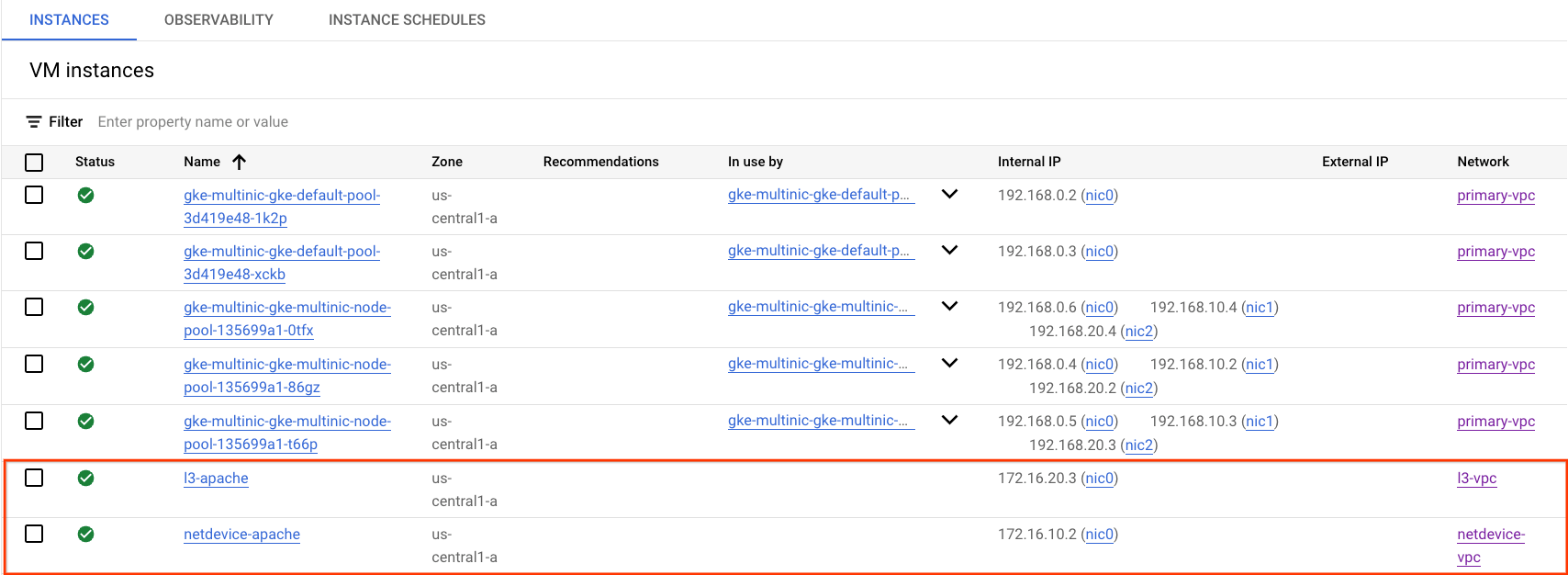
kiểm tra khả năng kết nối của netdevice-l3-pod với netdevice-apache
Bên trong Cloud Shell, hãy đăng nhập vào netdevice-l3-pod:
kubectl exec --stdin --tty netdevice-l3-pod -- /bin/sh
Từ vùng chứa, thực hiện lệnh ping đến phiên bản netdevice-apache dựa trên địa chỉ IP thu được từ bước trước.
ping <insert-your-ip> -c 4
Ví dụ:
/ # ping 172.16.10.2 -c 4
PING 172.16.10.2 (172.16.10.2): 56 data bytes
64 bytes from 172.16.10.2: seq=0 ttl=64 time=1.952 ms
64 bytes from 172.16.10.2: seq=1 ttl=64 time=0.471 ms
64 bytes from 172.16.10.2: seq=2 ttl=64 time=0.446 ms
64 bytes from 172.16.10.2: seq=3 ttl=64 time=0.505 ms
--- 172.16.10.2 ping statistics ---
4 packets transmitted, 4 packets received, 0% packet loss
round-trip min/avg/max = 0.446/0.843/1.952 ms
/ #
Bên trong Cloud Shell, thực hiện lệnh wget -S sang phiên bản netdevice-apache dựa trên địa chỉ IP thu được ở bước trước, 200 OK cho biết đã tải trang web xuống thành công.
wget -S <insert-your-ip>
Ví dụ:
/ # wget -S 172.16.10.2
Connecting to 172.16.10.2 (172.16.10.2:80)
HTTP/1.1 200 OK
Date: Mon, 31 Jul 2023 03:12:58 GMT
Server: Apache/2.4.56 (Debian)
Last-Modified: Sat, 29 Jul 2023 00:32:44 GMT
ETag: "2c-6019555f54266"
Accept-Ranges: bytes
Content-Length: 44
Connection: close
Content-Type: text/html
saving to 'index.html'
index.html 100% |********************************| 44 0:00:00 ETA
'index.html' saved
/ #
kiểm tra khả năng kết nối của netdevice-l3-pod với l3-apache
Bên trong Cloud Shell, hãy thực hiện lệnh ping đến phiên bản l3-apache dựa trên địa chỉ IP thu được từ bước trước.
ping <insert-your-ip> -c 4
Ví dụ:
/ # ping 172.16.20.3 -c 4
PING 172.16.20.3 (172.16.20.3): 56 data bytes
64 bytes from 172.16.20.3: seq=0 ttl=63 time=2.059 ms
64 bytes from 172.16.20.3: seq=1 ttl=63 time=0.533 ms
64 bytes from 172.16.20.3: seq=2 ttl=63 time=0.485 ms
64 bytes from 172.16.20.3: seq=3 ttl=63 time=0.462 ms
--- 172.16.20.3 ping statistics ---
4 packets transmitted, 4 packets received, 0% packet loss
round-trip min/avg/max = 0.462/0.884/2.059 ms
/ #
Bên trong Cloud Shell, xoá tệp site.html trước đó rồi thực hiện một phiên bản wget -S sang l3-apache dựa trên địa chỉ IP thu được từ bước trước, giá trị 200 OK cho biết trang web đã tải xuống thành công.
rm index.html
wget -S <insert-your-ip>
Ví dụ:
/ # rm index.html
/ # wget -S 172.16.20.3
Connecting to 172.16.20.3 (172.16.20.3:80)
HTTP/1.1 200 OK
Date: Mon, 31 Jul 2023 03:41:32 GMT
Server: Apache/2.4.56 (Debian)
Last-Modified: Mon, 31 Jul 2023 03:24:21 GMT
ETag: "25-601bff76f04b7"
Accept-Ranges: bytes
Content-Length: 37
Connection: close
Content-Type: text/html
saving to 'index.html'
index.html 100% |*******************************************************************************************************| 37 0:00:00 ETA
'index.html' saved
Để quay lại shell đám mây, hãy thoát khỏi nhóm thực thể.
exit
kiểm thử khả năng kết nối l3-pod với netdevice-apache
Bên trong Cloud Shell, hãy đăng nhập vào l3-pod:
kubectl exec --stdin --tty l3-pod -- /bin/sh
Từ vùng chứa, thực hiện lệnh ping đến phiên bản netdevice-apache dựa trên địa chỉ IP thu được từ bước trước. Vì l3-pod không có giao diện được liên kết với netdevice-network nên thao tác ping sẽ không thành công.
ping <insert-your-ip> -c 4
Ví dụ:
/ # ping 172.16.10.2 -c 4
PING 172.16.10.2 (172.16.10.2): 56 data bytes
--- 172.16.10.2 ping statistics ---
4 packets transmitted, 0 packets received, 100% packet loss
Không bắt buộc: Bên trong Cloud Shell, hãy thực hiện lệnh wget -S sang thực thể netdevice-apache dựa trên địa chỉ IP thu được từ bước trước đó sẽ hết thời gian chờ.
wget -S <insert-your-ip>
Ví dụ:
/ # wget -S 172.16.10.2
Connecting to 172.16.10.2 (172.16.10.2:80)
wget: can't connect to remote host (172.16.10.2): Connection timed out
kiểm tra khả năng kết nối của l3-pod với l3-apache
Bên trong Cloud Shell, hãy thực hiện lệnh ping đến phiên bản l3-apache dựa trên địa chỉ IP thu được từ bước trước.
ping <insert-your-ip> -c 4
Ví dụ:
/ # ping 172.16.20.3 -c 4
PING 172.16.20.3 (172.16.20.3): 56 data bytes
64 bytes from 172.16.20.3: seq=0 ttl=63 time=1.824 ms
64 bytes from 172.16.20.3: seq=1 ttl=63 time=0.513 ms
64 bytes from 172.16.20.3: seq=2 ttl=63 time=0.482 ms
64 bytes from 172.16.20.3: seq=3 ttl=63 time=0.532 ms
--- 172.16.20.3 ping statistics ---
4 packets transmitted, 4 packets received, 0% packet loss
round-trip min/avg/max = 0.482/0.837/1.824 ms
/ #
Bên trong Cloud Shell, thực hiện lệnh wget -S sang l3-apache dựa trên địa chỉ IP thu được từ bước trước, 200 OK cho biết đã tải trang web xuống thành công.
wget -S <insert-your-ip>
Ví dụ:
/ # wget -S 172.16.20.3
Connecting to 172.16.20.3 (172.16.20.3:80)
HTTP/1.1 200 OK
Date: Mon, 31 Jul 2023 03:52:08 GMT
Server: Apache/2.4.56 (Debian)
Last-Modified: Mon, 31 Jul 2023 03:24:21 GMT
ETag: "25-601bff76f04b7"
Accept-Ranges: bytes
Content-Length: 37
Connection: close
Content-Type: text/html
saving to 'index.html'
index.html 100% |*******************************************************************************************************| 37 0:00:00 ETA
'index.html' saved
/ #
15. Nhật ký tường lửa
Tính năng Ghi nhật ký quy tắc về tường lửa cho phép bạn kiểm tra, xác minh và phân tích ảnh hưởng của các quy tắc về tường lửa. Ví dụ: bạn có thể xác định xem quy tắc tường lửa được thiết kế để từ chối lưu lượng truy cập có đang hoạt động như dự định hay không. Ghi nhật ký quy tắc về tường lửa cũng hữu ích nếu bạn cần xác định số lượng kết nối bị ảnh hưởng bởi một quy tắc tường lửa nhất định.
Trong hướng dẫn này, bạn đã bật tính năng ghi nhật ký tường lửa khi tạo các quy tắc tường lửa truy cập. Hãy cùng xem thông tin thu được từ nhật ký.
Trong Cloud Console, hãy chuyển đến phần Ghi nhật ký → Trình khám phá nhật ký
Chèn truy vấn bên dưới theo ảnh chụp màn hình rồi chọn Chạy truy vấn jsonPayload.rules_details.reference:("network:l3-vpc/firewall:allow-ingress-from-l3-network-to-all-vpc-instances")
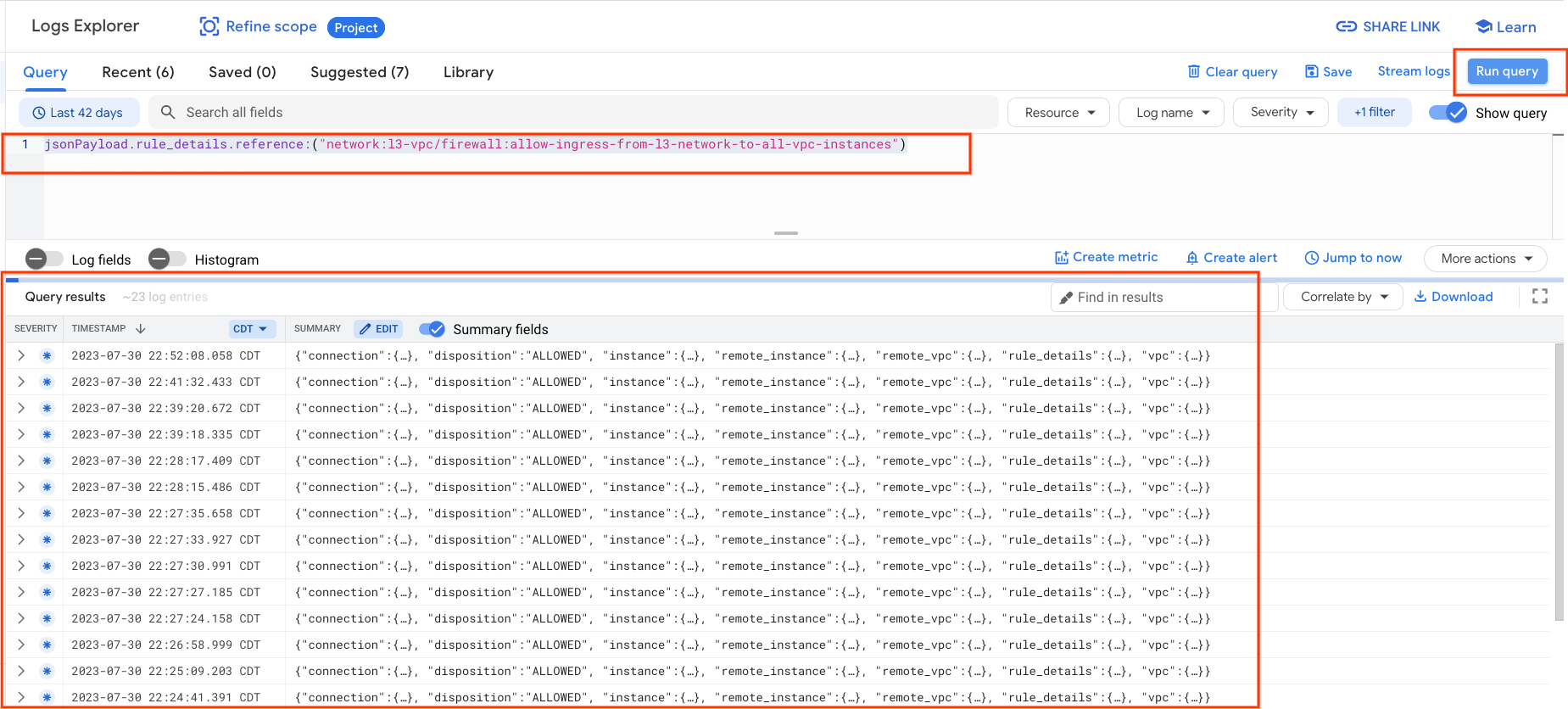
Xem xét kỹ hơn ảnh chụp sẽ cung cấp các yếu tố thông tin cho quản trị viên bảo mật; khác nhau, từ Địa chỉ IP nguồn và đích, cổng, giao thức và tên nhóm nút.
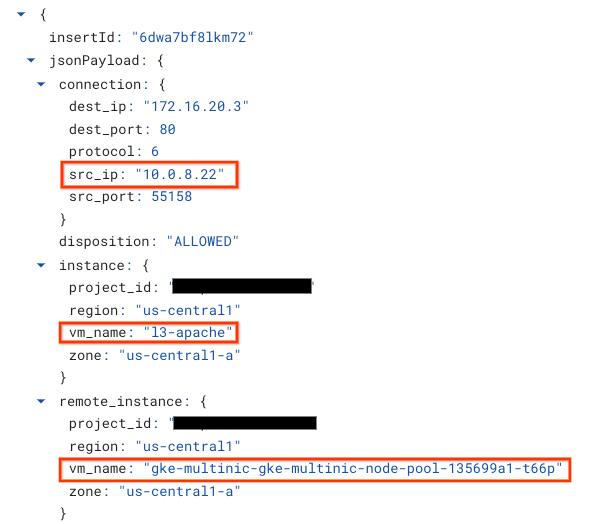
Để khám phá thêm nhật ký tường lửa, hãy chuyển đến phần Mạng VPC → Tường lửa → allow-ingress-from-netdevice-network-to-all-vpc-instances, sau đó chọn chế độ xem trong Logs Explorer (Trình khám phá nhật ký).
16. Dọn dẹp
Trên Cloud Shell, hãy xoá các thành phần hướng dẫn.
gcloud compute instances delete l3-apache netdevice-apache --zone=us-central1-a --quiet
gcloud compute routers delete l3-cr netdevice-cr --region=us-central1 --quiet
gcloud container clusters delete multinic-gke --zone=us-central1-a --quiet
gcloud compute firewall-rules delete allow-ingress-from-l3-network-to-all-vpc-instances allow-ingress-from-netdevice-network-to-all-vpc-instances --quiet
gcloud compute networks subnets delete l3-apache l3-subnet netdevice-apache netdevice-subnet primary-node-subnet --region=us-central1 --quiet
gcloud compute networks delete l3-vpc netdevice-vpc primary-vpc --quiet
17. Xin chúc mừng
Xin chúc mừng, bạn đã định cấu hình và xác thực thành công việc tạo nhóm nút đa phương tiện và tạo các nhóm chạy bận rộn để xác thực khả năng kết nối Loại thiết bị và L3 với máy chủ Apache bằng PING và wget.
Bạn cũng đã tìm hiểu cách tận dụng nhật ký tường lửa để kiểm tra gói nguồn và gói đích giữa Vùng chứa nhóm và máy chủ Apache.
Cosmopup cho rằng các video hướng dẫn rất tuyệt vời!!